情報番号:010416 【更新日:2010.07.06】
セーフモード(Safe Mode)で起動する方法<Windows(R)7>
対応機器・対象OSとカテゴリ
| 対応機種 |
|
| 対象OS |
Windows(R)7 |
| カテゴリ |
Windowsの操作/設定、Windowsの起動と終了、Windowsのトラブル、起動時のトラブル |
回答・対処方法
はじめに
パソコンをセーフモード(Safe Mode)で起動する方法について説明します。
セーフモードは、正しく起動しなかったりWindowsの正しい起動を妨げたりする場合があるプログラムやドライバーの問題のトラブルシューティングを行なうのに役立ちます。
セーフモードで起動して、問題が再現しなければ、既定の設定と基本デバイスドライバーを可能性のある原因から除外できます。最近インストールしたプログラム、デバイス、またはドライバーによりWindowsが正しく起動しない場合、セーフモードでパソコンを起動し、問題を引き起こしているプログラムを削除できます。
- セーフモードとは?
何らかの不具合でWindowsが正常に起動しないときに、必要最小限の構成で起動するモードのこと。
操作手順
- パソコンの電源が入っている場合は、電源スイッチをしばらく押して電源を切ります。
- 電源スイッチを押して電源を入れ、キーボードの[F8]キーを数回押します。
※Windowsのロゴ画面が表示される前に[F8]キーを押す必要があります。
- 「詳細ブートオプション」画面が表示されます。
キーボードの[↑][↓]キーを使用して[セーフ モード]を選択し、[ENTER]キーを押します。
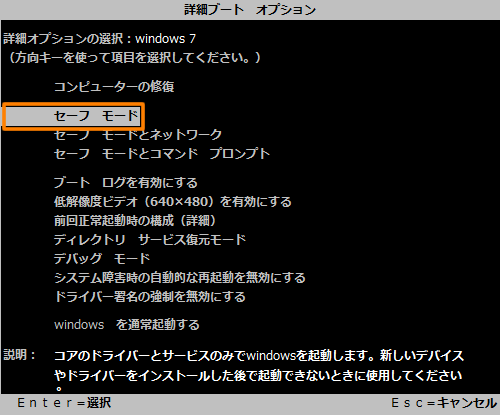 (図1)
(図1)
- 「Windowsファイルの読み込み中」画面が表示され、しばらくするとセーフモードで起動します。
※画面の4隅に”セーフモード”と表示されます。
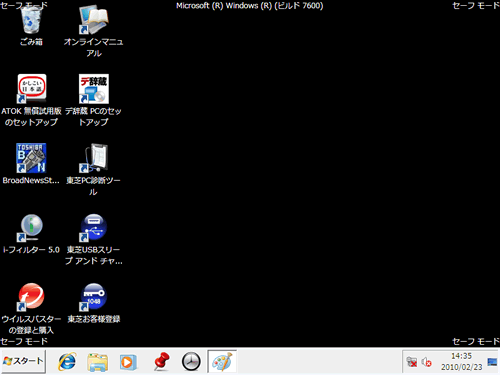 (図2)
(図2)
- セーフモード上でトラブルシューティングを行なってください。
最近インストールしたプログラム、デバイス、またはドライバーなどWindowsが正しく起動できなくなる前にインストールしたプログラムなどを削除してください。
- パソコンを再起動し、正常に起動できるか確認してください。
以上
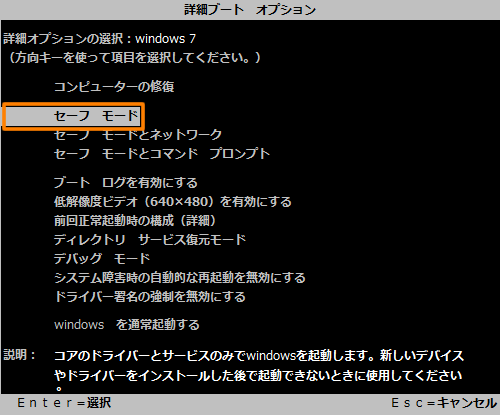 (図1)
(図1)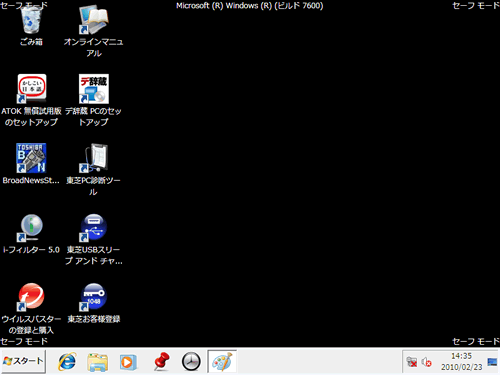 (図2)
(図2)